ROM Ditto Note 3 (Android 4.3 MK4 Touchwiz) Versão Estável
Se você achou a ROM note 3 Edition legal, precisa experimentar a ROM Ditto Note 3 baseada no Android 4.3 MK4 oficial criada pela Team Electron. Ela traz as mesmas funcionalidades vistas na ROM Note 3 Edition e algumas "coisinhas a mais".
Foi habilitada nesta ROM a função de multiuser sendo 1 usuário principal e 2 usuários extras. Desta forma você pode compartilhar o seu apareho com outras pessoas sem necessariamente compartilharem as mesmas coisas no aparelho. Esta é uma função experimental que pode ser vista indo em Configurações > Geral > Usuários.
Está presente um teclado Samsung com caracteres emoji e foi adicionado uma nova opção no app drawer onde agora épossível visualizar os aplicativos ocultos. O widget de câmera e de aplicativos favoritos na tela de bloqueio agora estão funcionando.
Esta ROM já vem deodexada e com bloatwares removidos. Embora estejam presentes as opções do Air Gesture, ele ainda não funciona totalmente nesta ROM, mas pode ser substituído pelo aplicativo Hovering Controls Free ou Hovering Controls. A função Pen Gestures não funciona porém pode ser perfeitamente substituída pelo aplicativo GMD SPen Control.
As opções de Tela Inteligente (Smart Screen) estão presentes, inclusive a Rotação Inteligente (Smart Rotation), a Rolagem Inteligente (Smart Scroll que funciona no browser padrão) e a Pausa Inteligente (Smart Pause que funciona no aplicativo de vídeo padrão) como podemos ver nas imagens abaixo (para ver essas opções vá em Configurações > Controle > Tela inteligente).


Ela vem com "Writting Buddy" (ver imagem abaixo) bastanto aproximar a caneta da área de escrita que pode ser acionado pelas configurações da SPen. Inclulusive as configurações da SPen agora não trazem mais opções duplicadas. Para ativar essas opções vá em Configurações > Controle > SPen > Direct Pen Input e em Mais Informações deixe marcado Sugestão de Texto


Ainda dentro das configurações da SPen, você pode selecionar o que abrir ao retirar a SPen do compartimento: Comando Suspenso (Air Comand), Lembrete de Ação ou nada, bastando para isso ir em Opções para Tirar Caneta.
Existe ainda a possibilidade de reduzir a imagem vista na tela, tal como no Samsung Galaxy Note 3, facilitando o uso por pessoas que preferem utilizar o aparelho com uma única mão. Basta utilizar um gesto para fazer isso. Ative-o indo em Configurações > Controle > Operação Com Uma Mão e deixar marcado a opção Usar Todas as Telas. O bug estético que havia anteriormente e que cortava partes das bordas da tela, agora foram corrigidas nesta versão. O fundo da tela de uso com uma única mão agora é preto, o que economiza mais energia.


É possível agora abrir até 4 aplicativos no multiwindows ao mesmo tempo, formando 4 janelas. Este é um recurso exclusivo da Electron Team para a ROm Ditto Note 3, além de poder abrir os aplicativos a partir da barra do multiwindows em uma janela flutuante (como ocorre na função Pen Window), bastando para isso dar um clique com o dedo ou com a caneta sobre qualquer aplicativo presente na barra do multiwindows. Caso você já esteja com dois aplicativos abertos no multiwindows e clique em um mesmo aplicativo que já esteja dividindo a tela com outro aplicativo, aparecerá a opção de adicionar este mesmo aplicativo a tela ou abri-lo no modo flutuante. Voltou a ser possível ativar a multijanela para que ela abra um link ou algo deste tipo em uma tela dividida. O multiwindows suporta abrir o mesmo aplicativo em duas janelas ao mesmo tempo.
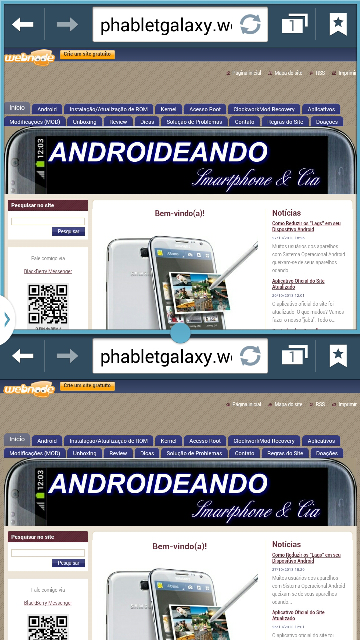
Após fotografar a tela do aparelho, é possível deixar pré programado para que entre em modo de edição da imagem, facilitando o trabalho de nos, criadores de tutoriais. Para ativar esta opção vá em Configurações > Dispositivo > Visor > marcando a opção Editar Após Capturar a Tela.
Há uma função bastante interessante que é o Incoming Call Popup. Quando recebemos uma ligação telefônica, aparece uma janela popup (como na imagem abaixo) nos alertando da ligação quando a tela está ligada e estamos realizando outras tarefas importantes (como eliminar zumbis no DeadTrigger II). Para ativar esta opção vá em Configuração > Dispositivo > Chamadas > e deixe assinalado a opção Notificação de Chamadas Recebidas.

Ao posicionar a caneta SPen sem encostar nas imagens ou nos vídeos na galeria de imagens, é possível ativar (clicando no botão lateral da caneta) um menu que antes não víamos nas demais ROM.


A calculadora está diferente (acredito ser a calculadora do Samsung Galaxy S4). Ao final do tutorial disponibilizo o aplicativo da calculadora para substituir este aí. O teclado está sem a formatação dos números para o padrão europeu. O clock desta ROM tal como de todas as demais ROM 4.3 pode ficar setado em frequencias altas inicialmente e eu descobri o motivo: isso ocorre porque o sistema operacional precisa escanear as memórias em busca de mídias (músicas, vídeos, etc). Realizando alguns testes descobri que desconectando o cartão microSD com o aparelho aidna ligado, esse problema desaparece. O problema no entanto é temporário e diretamente proporcional ao tamanho do seu cartão e a quantidade de dados que você armazenou nele. Portanto tenha paciência.



Por ser uma ROM ainda em evolução, alguns bugs já foram descritos e se você está vindo de qualquer ROM que não seja baseada na MJ5, terá que instalar o novo bootloader caso contrário não terá o wifi funcionando.
É possível ainda salvar links do youtube direto no Scrapbook (Album de Recortes) utilizando a SPen e o Air Comand. Veja no vídeo abaixo como fazer.
Como instalar
ATENÇÃO! TODO PROCEDIMENTO PODE CAUSAR DANOS AO SEU APARELHO, INCLUSIVE PODE LEVAR A PERDA DE GARANTIA. NÃO NOS RESPONSABILIZAMOS POR QUALUQER TIPO DE DANO QUE POSSA OCORRER EM SEU EQUIPAMENTO. FAÇA POR SUA CONTA E RISCO!
TENHA SEMPRE SEU APARELHO COM PELO MENOS 100% DA BATERIA CARREGADA ANTES DE REALIZAR QUALQUER TIPO DE PROCEDIMENTO.
ATENÇÃO! Aantes de realizar a instalação faça o backup de sua partição EFS (onde encontra-se as informações sobre o seu IMEI. Leia mais aqui como fazer.
Existe uma opção em Configurações > Segurança > Bloqueio de Reativação que segundo os desenvolvedores NÃO DEVE SER ATIVADO!
Recomendo ainda que você tenha uma ROM 4.3 baseada no touchwiz pré instalada como a ROM Note 3 Edition com acesso Root e clockworkMod Recovery Instalados (siga este tutorial para fazê-lo se você optou por pré instalar a ROM Note 3 Edition Android 4.3). Caso você esteja ainda no Android 4.1.2 siga este tutorial para realizar a liberação do acesso Root e este para a instalação do ClockworkMod Recovery.
1 - Baixe a ROM Ditto Note 3 v3.1 e salve-o em um local de fácil acesso em seu cartão de memória externo. Não descompacte os arquivos!
2 - Acesse o ClockworkMod Recovery pressionando os botões "Power" + "Home" + "Volume para cima";
3 - Acesse o clockworkMod Recovery que recomendo nos links acima, desligue o aparelho e pressione os botões Power + Volume para cima + botão home até aparecer a inscrição "Samsung Galaxy Note 2 (quando aparecer, solte os botões e você em seguida entrará no ClockworkMod Recovery Touch do Philz). Utilizando o seu próprio dedo clique em "Wipe data/factory reset" e em seguida escolha "Clean to install a new rom", agora clique em "yes". Clique em qualquer parte da tela e clique em "wipe cache partition" e depois em "yes". Agora vá em "Advanced" e selecione "Wipe Dalvick cache" e confirme clicando em "yes". Se você estiver no Android 4.3 não é obrigatório, mas atualmente eu fortemente recomendo que faça o "wipe data/factory reset" e escolha "Clean to install a new rom") ou pule este wipe e faça apenas o "wipe cache partition" e em "Advanced" selecione "Wipe Dalvick cache";
4 - Agora vá em "Install zip" e em seguida em "Install zip from external sdcard". Em seguida vá em "choose zip from external sdcard", localize o arquivo "DN3_v3.1_by_E-Team_(Gohan_Edition).zip" que você já baixou e selecione-o. Você acessará um sistema de instalação chamado Aroma. Basta ir seguindo as orientações. Se não fez o backup da pasta EFS, o Aroma solicitará se deseja ou não fazê-lo (recomendo que o faça). Ao ser perguntado sobre fazer a instalação do nov modem eu também recomendo que o faça, pois o sinal do wifi ficou muito melhor depois que o instalei. Ao final da instalação, caso o sistema congele ao aparecer o botão para reinciiar, não se preocupe, apenas desligue o aparelho e o reinicie normalmente;
5 - Se você já utilizava a Rom Ditto Note 3 v2.0 ou v3.0 pule esta etapa. Se você estiver utilizando uma ROM não baseada no bootloader MJ5, provavelmente seu aparelho não estará com o wifi funcionando. Desligue-o e acesse o modo odin/download pressionando ao mesmo tempo os botões Power + Volumer para baixo + botão Home. Você entrará na primeira página do modo Odin/Download. Pressione agora o botão de Volume para cima para confirmar. Conecte o seu aparelho ao computador via cabo USB. Baixe o Odin 3 v3.09 e descompacte em seu computador. Baixe também o arquivo do BootLoader e salve-o em um local de fácil acesso em seu computador. Em seguida execute o Odin 3 v3.09, vá em "BL" e selecione o arquivo do bootloader que você baixou. Clique em start e aguarde a instalação terminar;
6 - Esta ROM agora permite atualização via OTA (Over the Air) que já está disponível. Para poder fazê-lo, baixe este complemento e instale este complemento via CWM conforme explicado neste mesmo passo Ao fazê-lo você migrará para a versão 3.1.1 que corrige um bug relacionado ao clipboard, aos botões capacitivos, ao multiwindows, ao player padrão de músicas que fecha sempre que coloca uma música para tocar quando aberta dentro do próprio aplicativo. Acesse o clockworkMod Recovery desligando o aparelho e com ele desligado pressionando os botões Power + Volume para cima + botão Home até aparecer a inscrição "Samsung Galaxy Note 2 (quando aparecer, solte os botões e você em seguida entrará no ClockworkMod Recovery Touch do Philz). Utilizando o seu próprio dedo clique em "Install zip" e em seguida em "Install zip from external scard". Em seguida vá em "choose zip from external sdcard", localize o complemento que você já baixou e selecione-o, instale e em seguida reinicie o aparelho. Provavelmente você já receberá um aviso de atualização.



Ao final do download será perguntado se quer fazer o wipe data e o wipe cache. Selecione apenas o wipe cache. O aparelho reiniciará em modo CWM para concluir a instalação.

Basta atualizar. Após concluir a atualização e reiniciar, vá em Configurações > Geral > Gerenciador de Aplicações > Todos e localize o aplicativo E-mail. Clique em Limpar Cache e Limpar Dados;
7 - Para instalar o Popup Browser baixe o arquivo PopupBrowser_NoteII_v13.apk (não esqueça de ir sem Configurações > Mais > Segurança > Fontes desconhecidas e deixar esta opção assinalada). Execute o apk e o popup browser do Samsung Galaxy note 3 estará instalado;

8 - Se você está utilizando outro launcher e está tendo problemas com widgets, baixe e instale este fix via Clockworkmod Recovery;
9 - Não se esqueça de ir em Configurações > Controle > Idioma e Inserção e deixar assinalado em Reconhecimento de Manuscrito o idioma Português (Brasil). Clique no ícone de configurações do Teclado Samsung vá em Selecionar os Idiomas de Entrada e baixe o pacote de idioma em Português do Brasil.

